小伙伴们你们知道Linux桌面背景如何设置为图片拉伸显示呢?今天小编很乐意与大家分享Linux桌面背景设置为图片拉伸显示的方法,感兴趣的可以来了解了解哦。
点击左下角开始菜单。
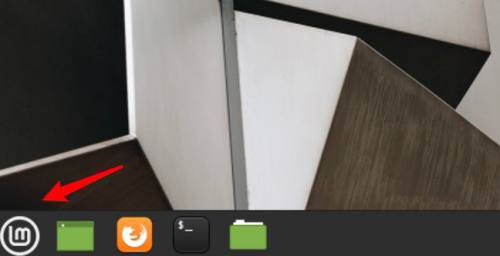
点击系统设置。
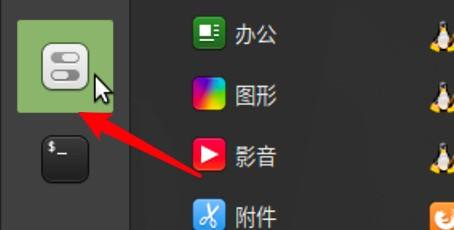
点击背景选项。
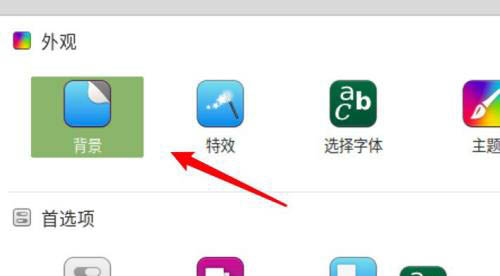
点击设置。
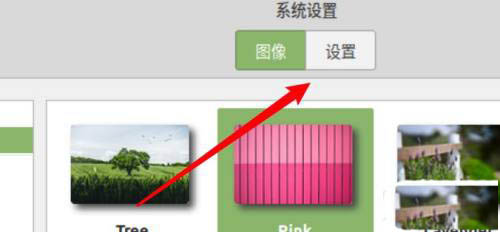
点击图片外观下拉框。
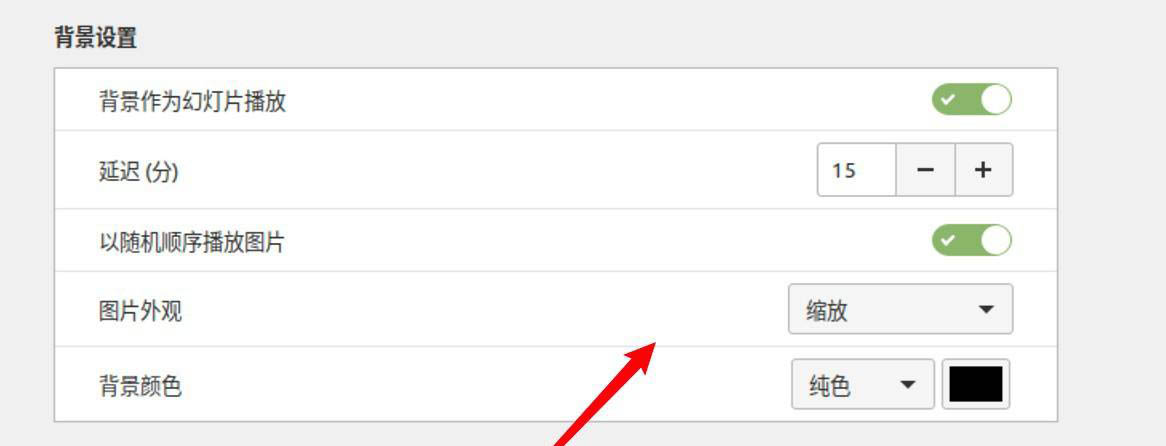
点击选择拉伸。
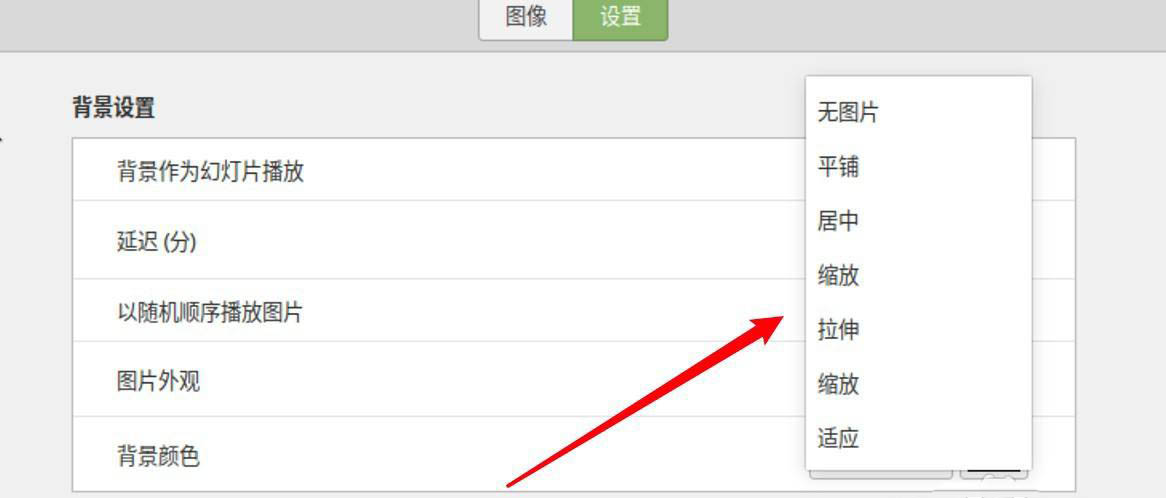
以上就是Linux桌面背景设置为图片拉伸显示的技巧,希望大家喜欢哦。
Linux桌面背景如何设置为图片拉伸显示-Linux桌面背景设置为图片拉伸显示的方法
小伙伴们你们知道Linux桌面背景如何设置为图片拉伸显示呢?今天小编很乐意与大家分享Linux桌面背景设置为图片拉伸显示的方法,感兴趣的可以来了解了解哦。
点击左下角开始菜单。
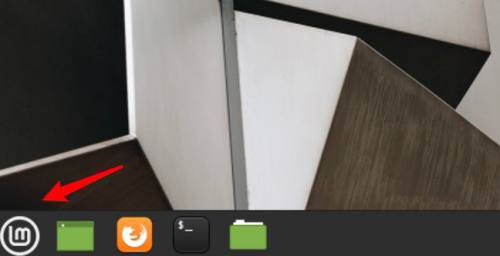
点击系统设置。
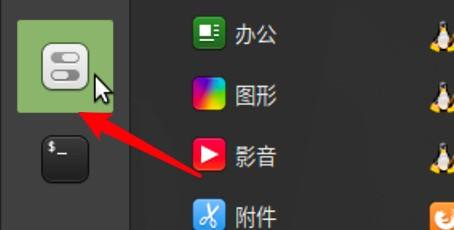
点击背景选项。
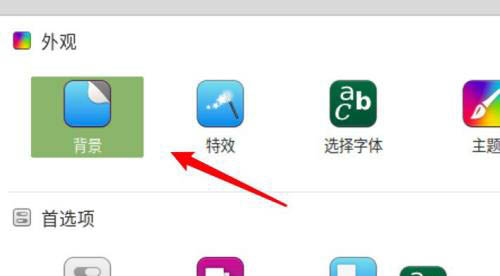
点击设置。
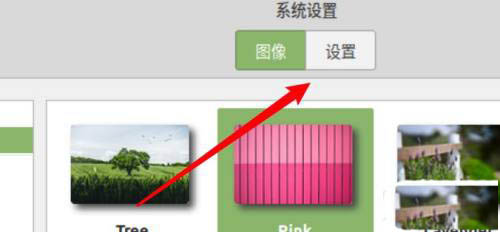
点击图片外观下拉框。
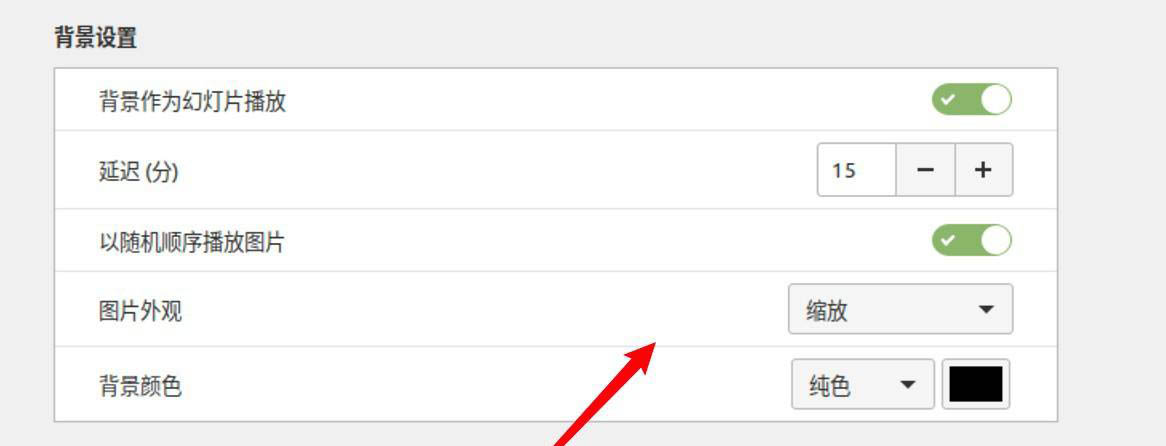
点击选择拉伸。
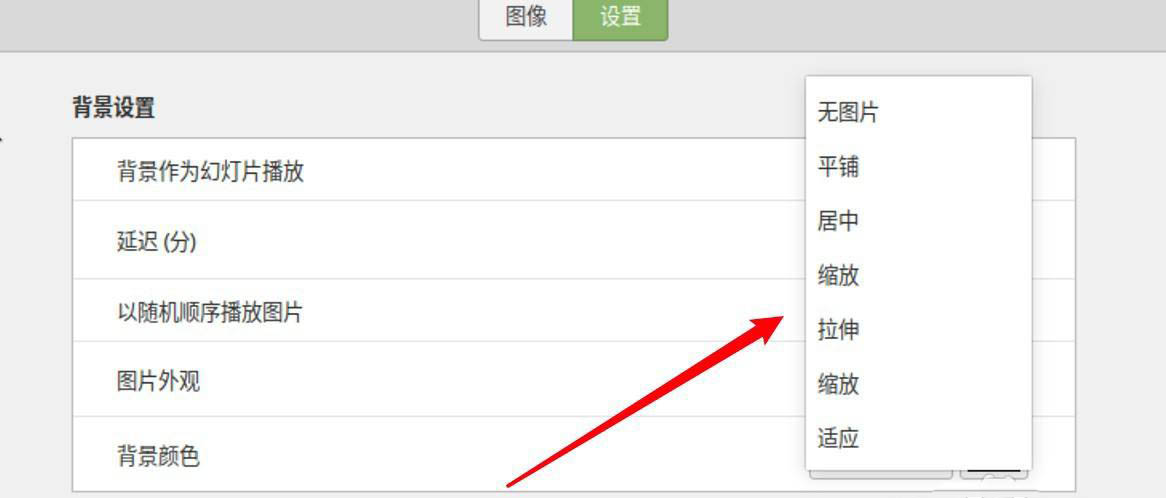
以上就是Linux桌面背景设置为图片拉伸显示的技巧,希望大家喜欢哦。
您可能感兴趣的文章
热度
℃
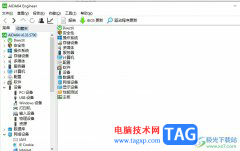
热度
℃
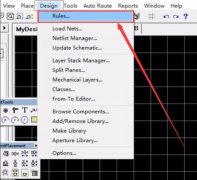
热度
℃
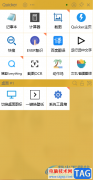
热度
℃
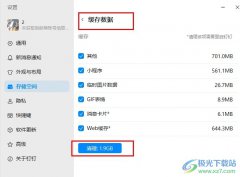
热度
℃

热度
℃
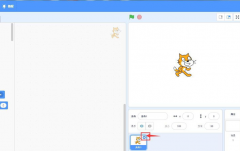
热度
℃

热度
℃
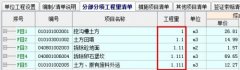
热度
℃
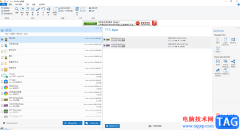
热度
℃
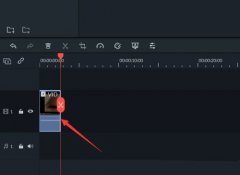
热度
℃
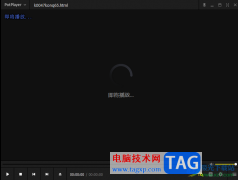
热度
℃

热度
℃

热度
℃
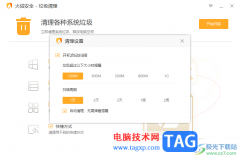
热度
℃

热度
℃
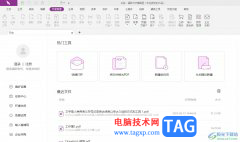
热度
℃
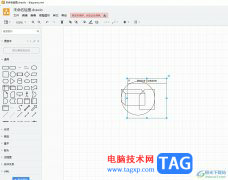
热度
℃
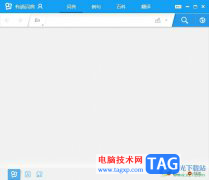
热度
℃
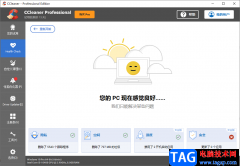
热度
℃

分享至微信,请使用浏览器下方的分享功能
Linux桌面背景如何设置为图片拉伸显示-Linux桌面背景设置为图片拉伸显示的方法
小伙伴们你们知道Linux桌面背景如何设置为图片拉伸显示呢?今天小编很乐意与大家分享Linux桌面背景设置为图片拉伸显示的方法,感兴趣的可以来了解了解哦。
长按识别二维码 进入电脑技术网查看详情